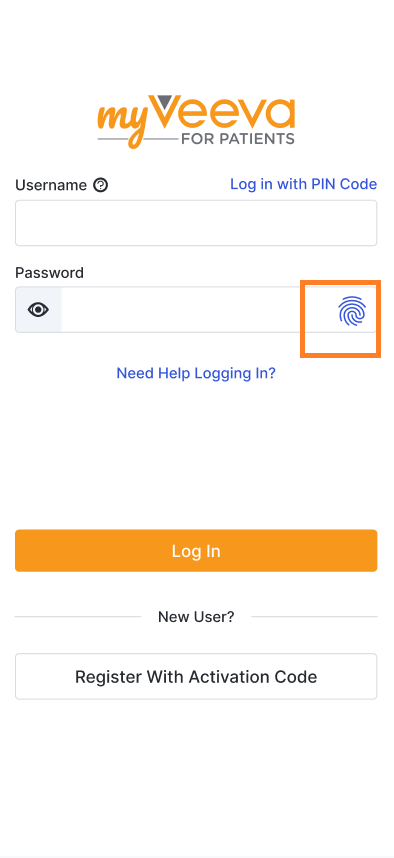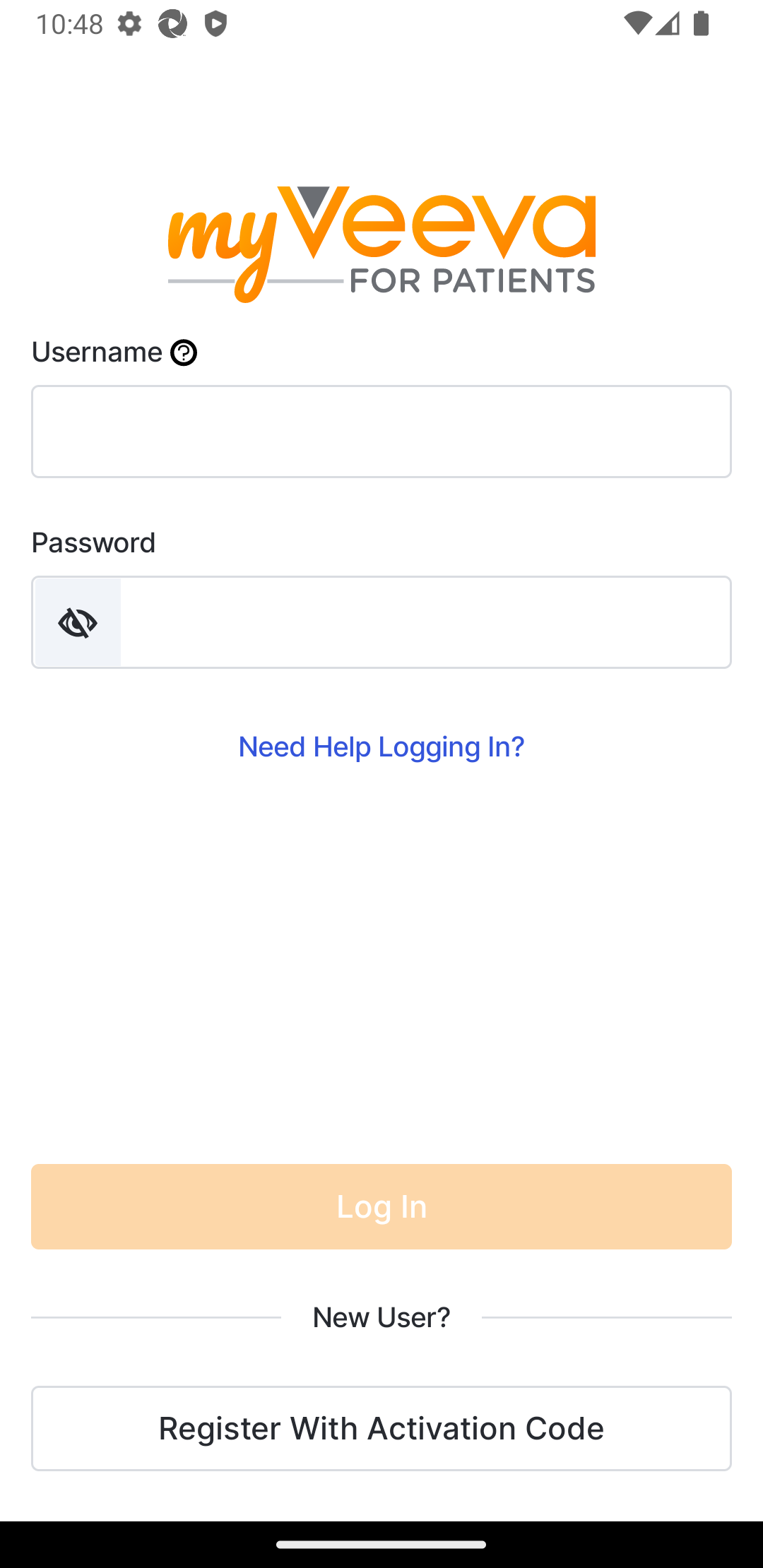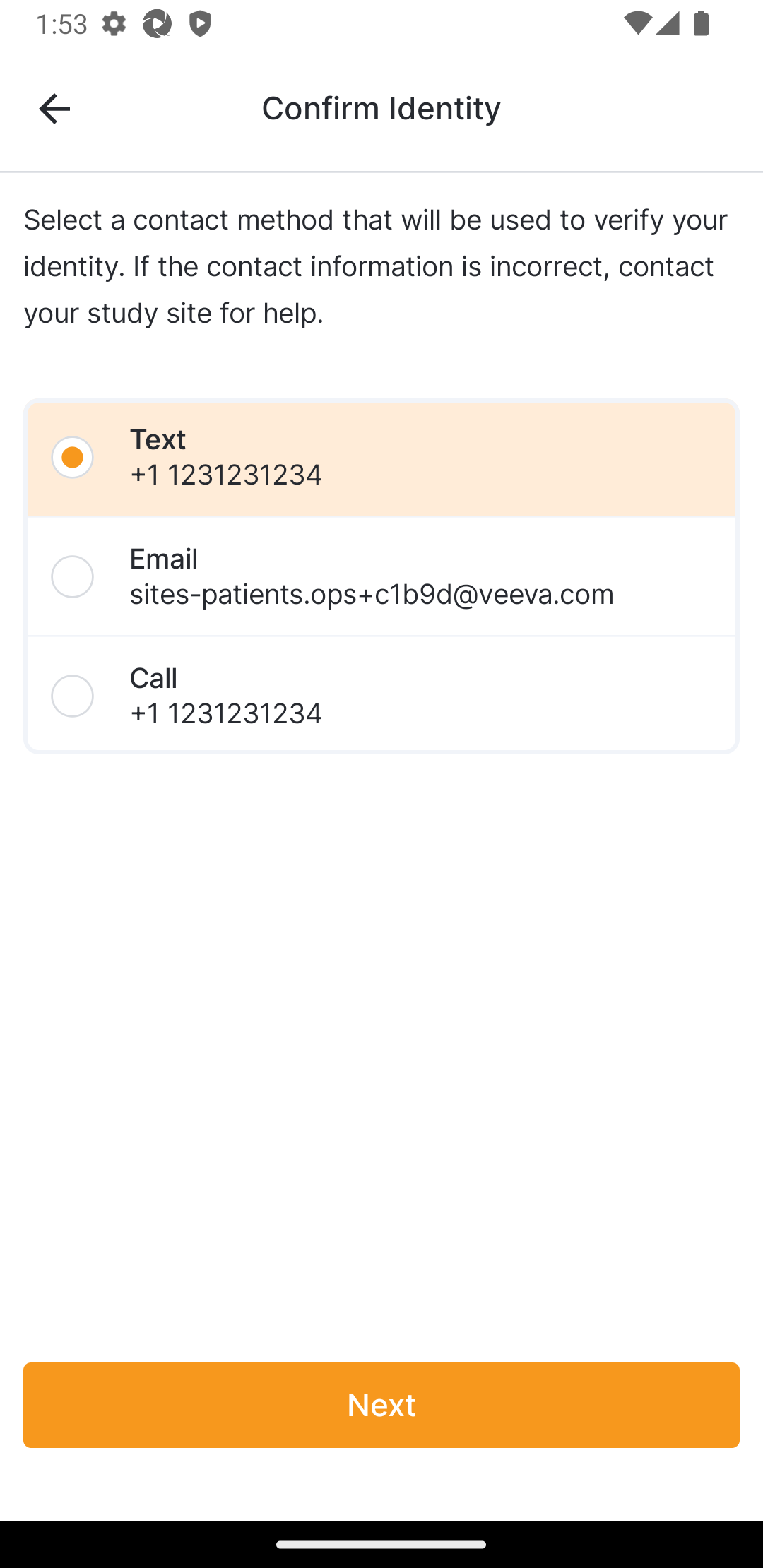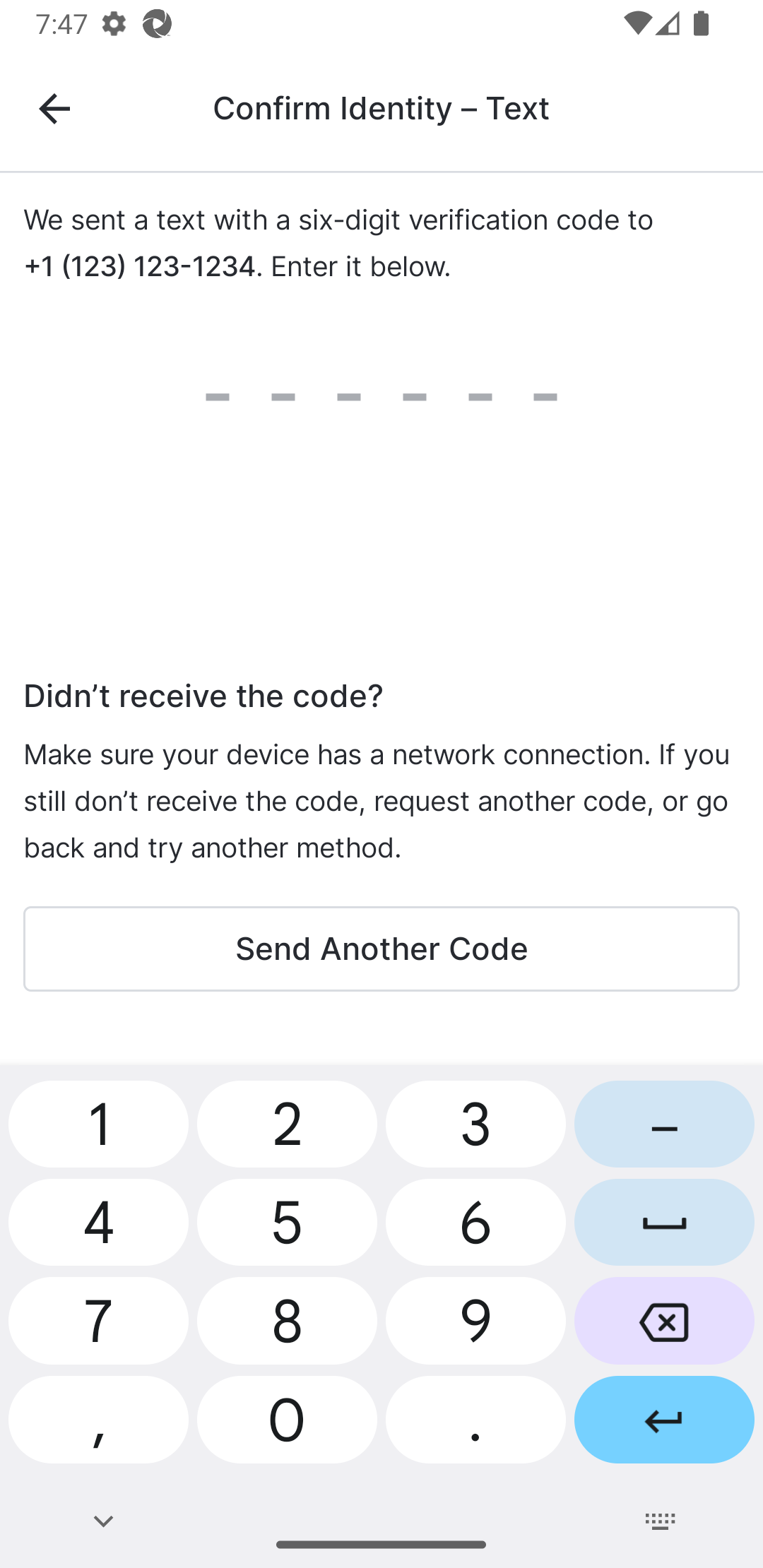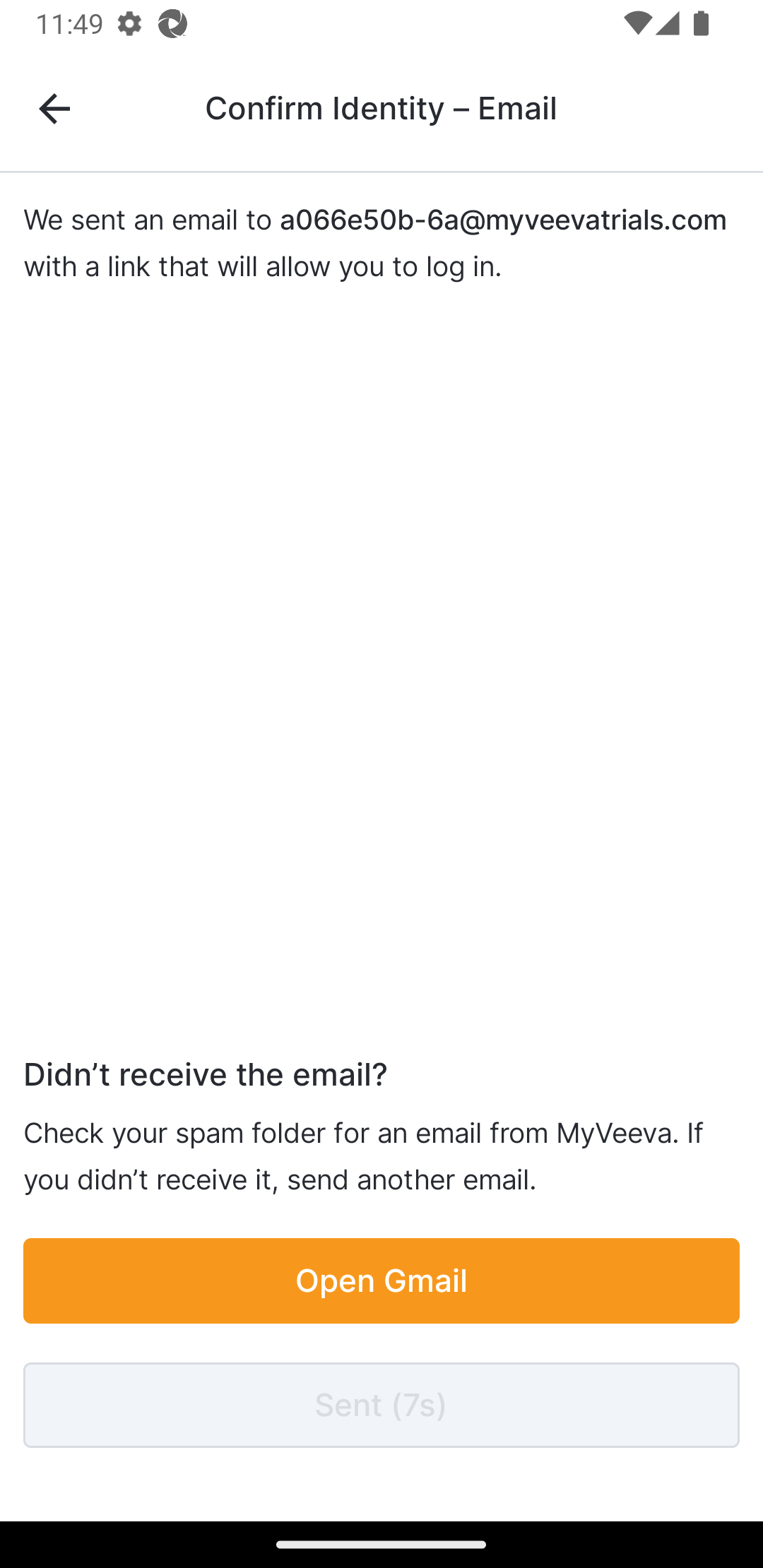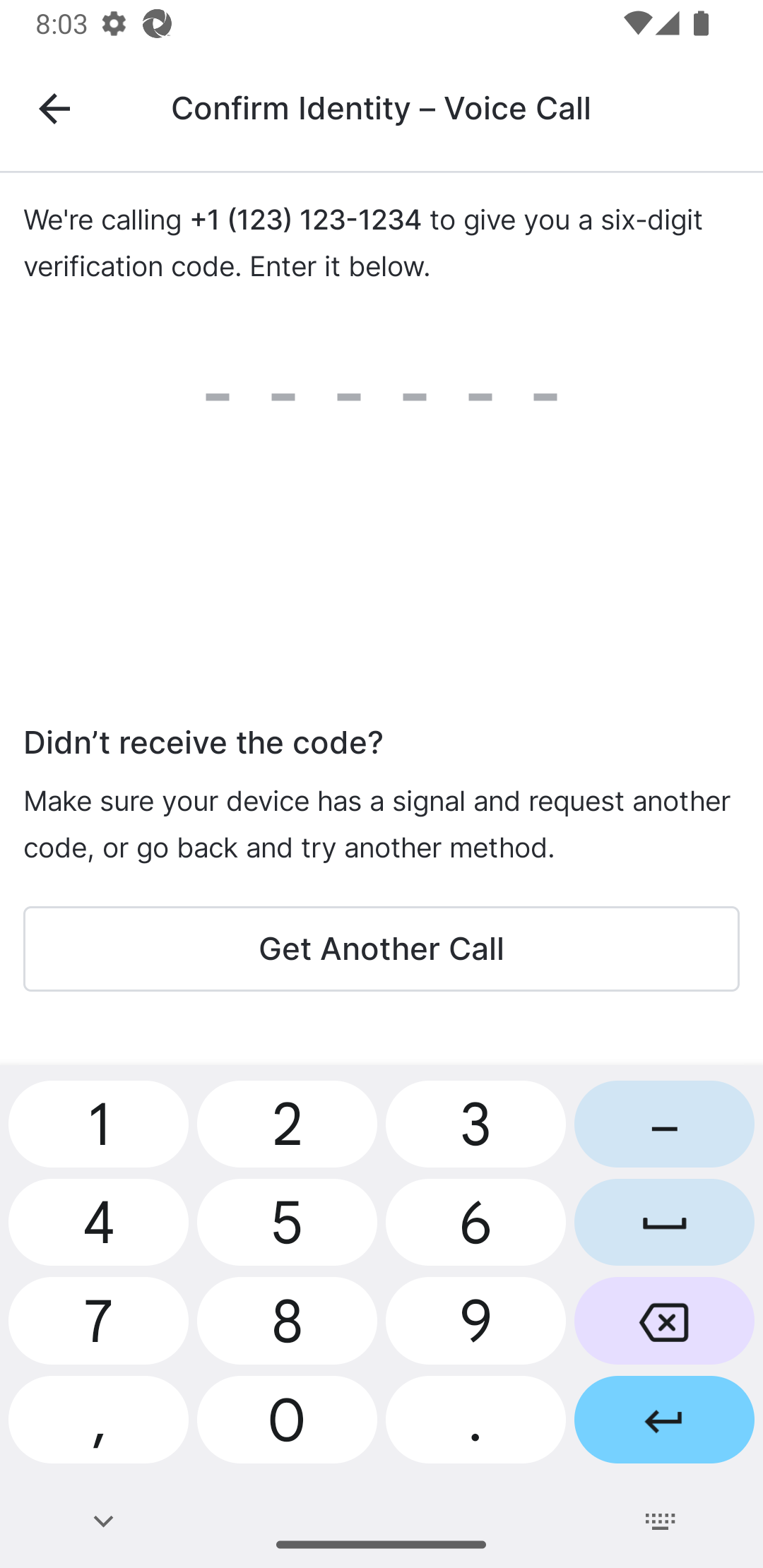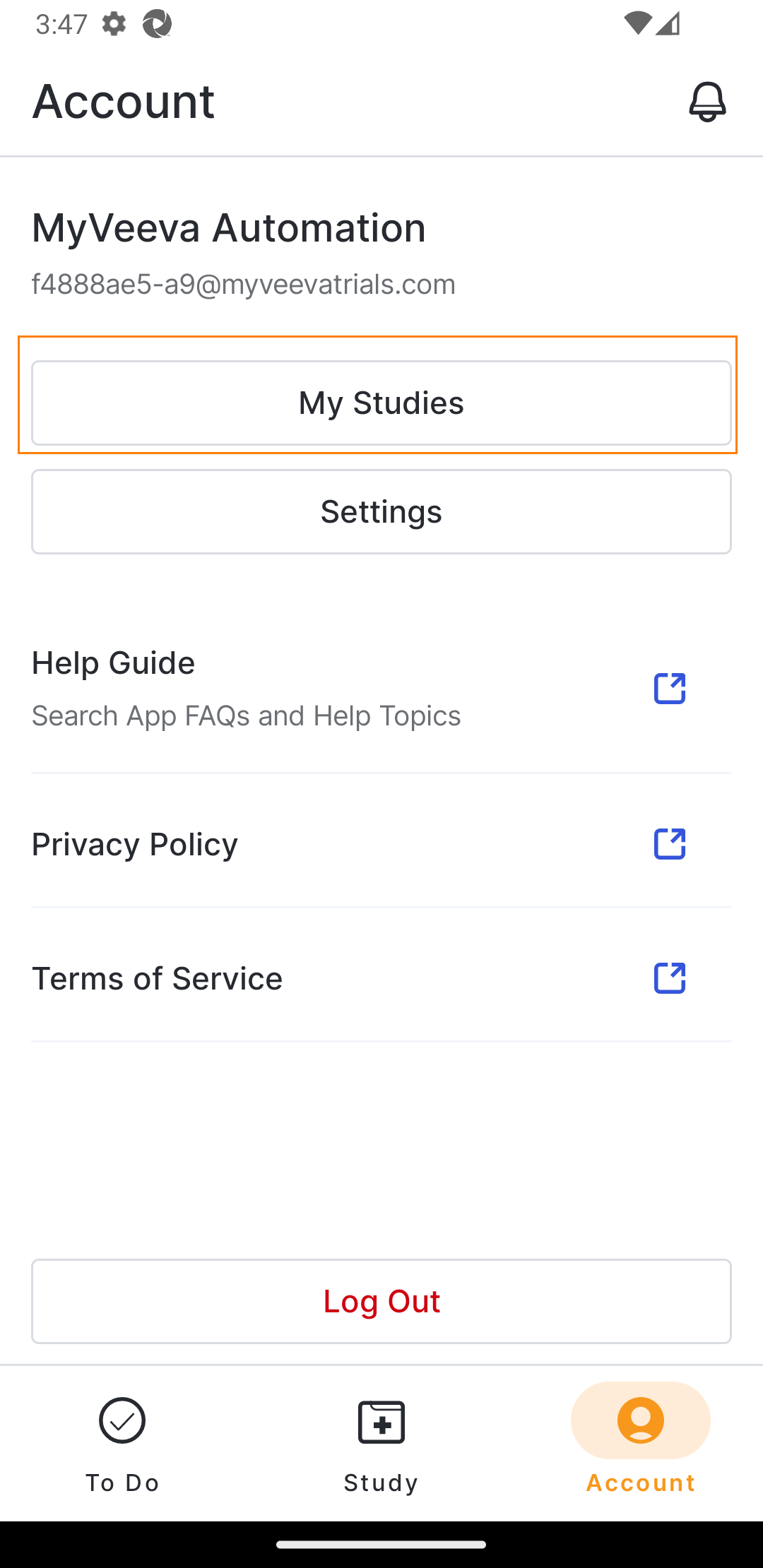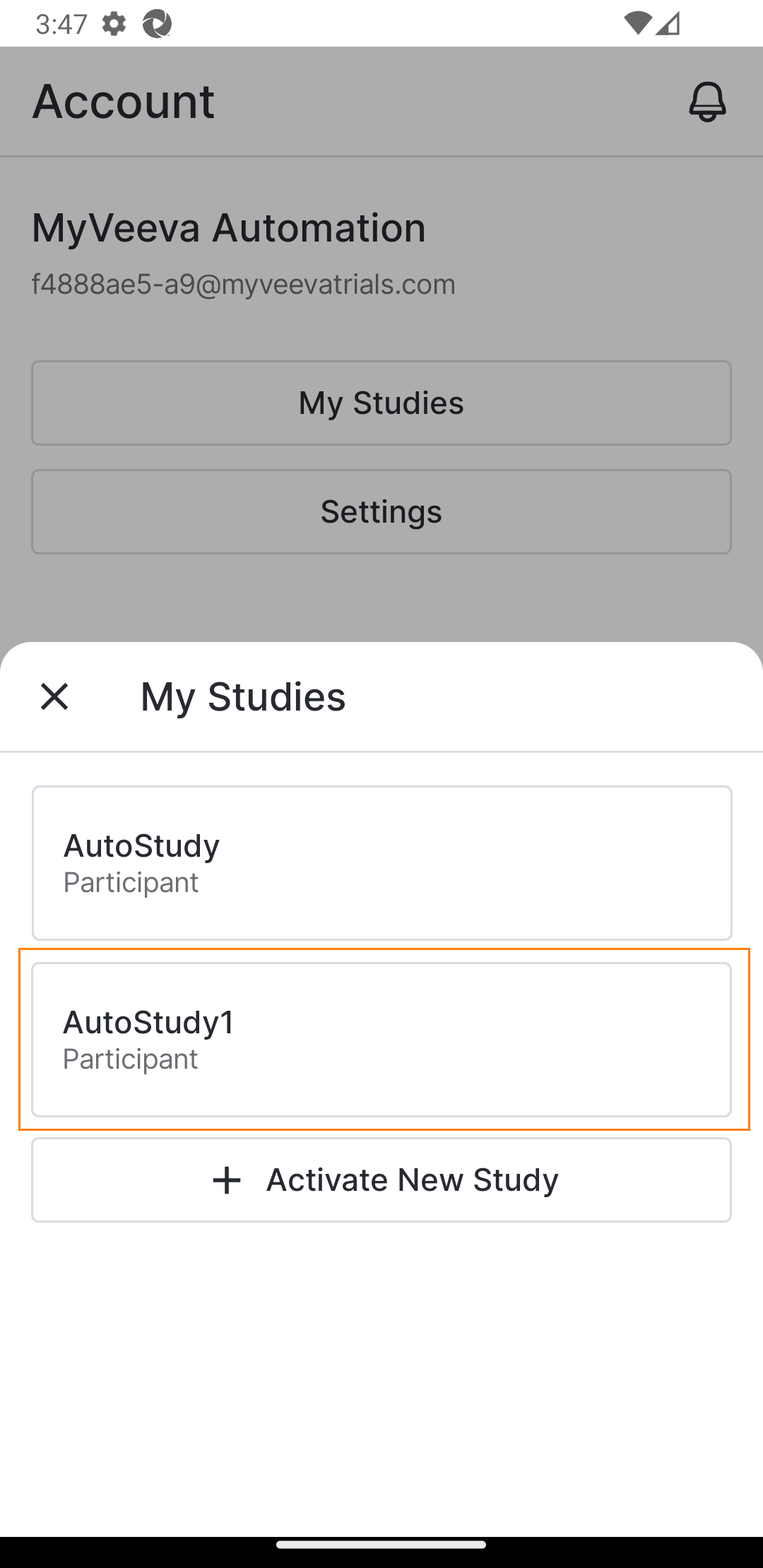Visão geral
O usuário do MyVeeva for Patients pode fazer login utilizando os seguintes métodos:
- PIN (somente para aplicativos iOS e Android)
- Biometria (somente para aplicativos iOS e Android)
- Nome de usuário e senha
Observação: Se o usuário quiser fazer login offline, ele precisará ter um PIN ou login biométrico configurado.
O usuário também pode alternar entre estudos sem precisar sair da sessão.
Consulte os fluxos de trabalho abaixo para obter mais informações sobre cada um deles.
Entrar
Login com PIN (somente para Android e iOS)
O usuário completa os passos abaixo.
| Etapa | Tarefa | Imagem de exemplo (Selecione uma imagem para ampliar) |
|---|---|---|
| 1 | Se o campo PIN não estiver ativo, selecione Entrar com código PIN. |
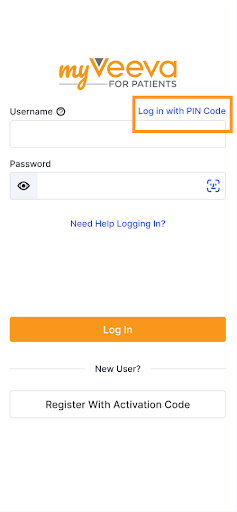 |
| 2 | Digite seu PIN de 4 dígitos. |
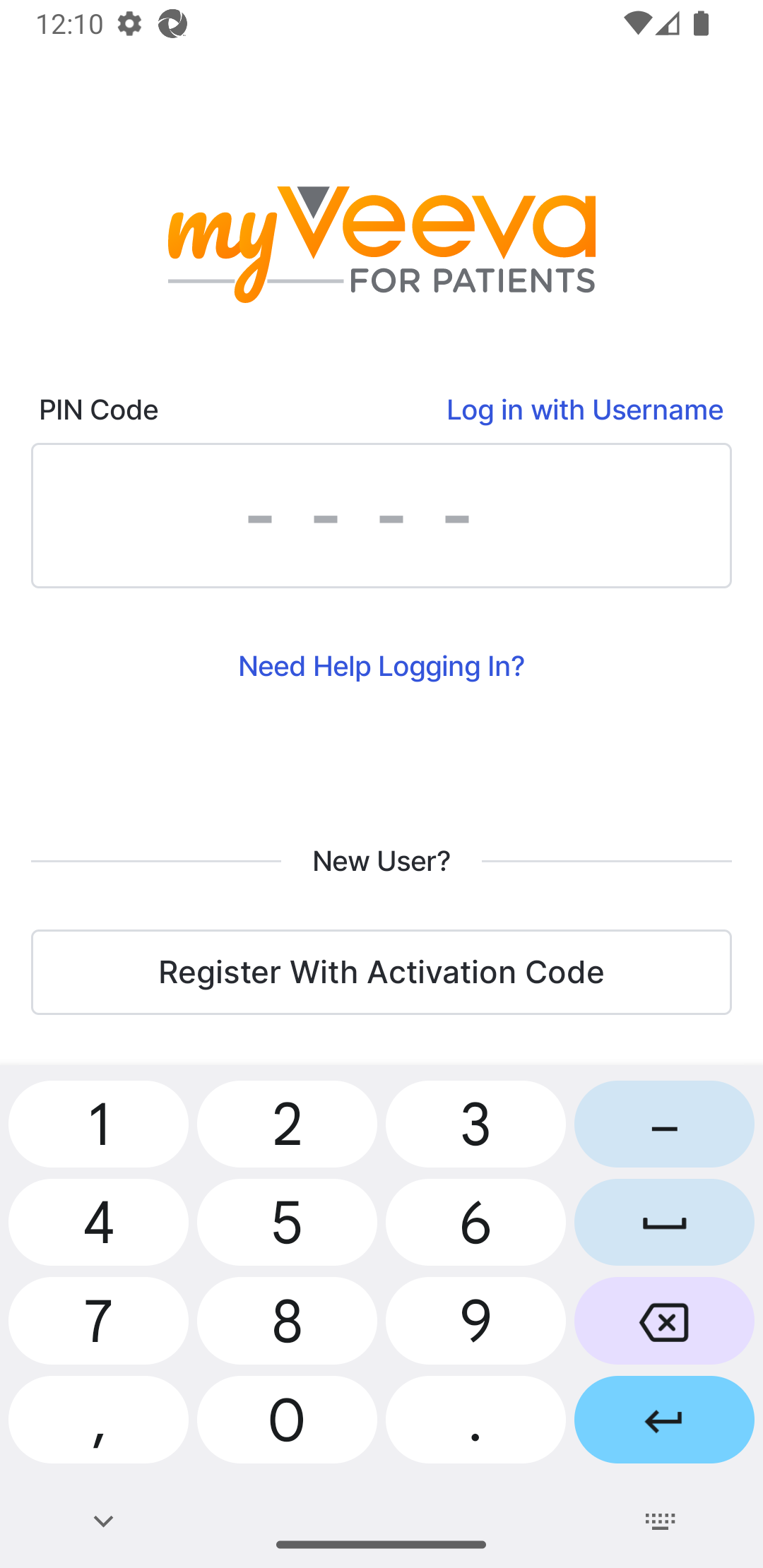 |
Login usando biometria
O usuário completa os passos abaixo.
Acessando o sistema com um nome de usuário e uma senha.
Observação: Este método de login não está disponível para participantes em estabelecimentos que não podem coletar informações de identificação pessoal (PII).
O usuário completa os passos abaixo.
Estudos de comutação
Observação: Esta funcionalidade não está disponível para participantes em estabelecimentos que não podem coletar informações de identificação pessoal (PII).
O usuário completa a etapa abaixo.
Sair da sessão
O usuário completa os passos abaixo.
| Etapa | Tarefa | Imagem de exemplo (Selecione uma imagem para ampliar) |
|---|---|---|
| 1 | Na página Conta, selecione Sair. |
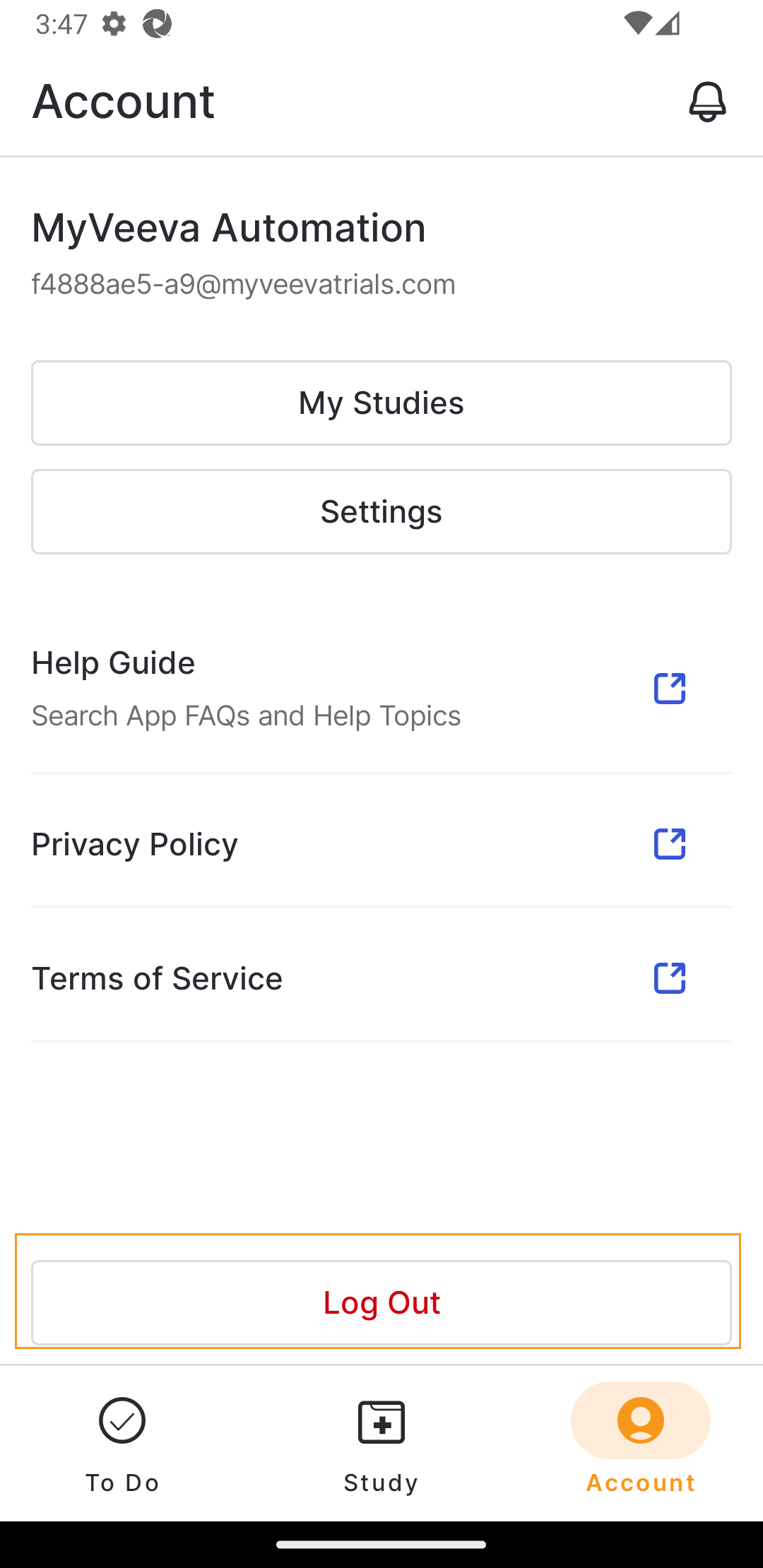 |
Solução de problemas de login
Utilize as informações abaixo para ajudar o usuário a determinar a causa dos problemas que ele possa estar enfrentando ao fazer login.
| Emitir | Possíveis causas | Possíveis soluções |
|---|---|---|
| O usuário não está recebendo e-mails de redefinição de senha. | O usuário atualizou seu endereço de e-mail recentemente. | Eles precisam confirmar o novo endereço de e-mail antes que o MyVeeva for Patients possa enviar e-mails para o novo endereço. |
| O usuário não pode verificar por mensagem de texto. |
|
|
| O usuário não consegue fazer login usando o reconhecimento facial, a autenticação por impressão digital ou o PIN. |
|
O usuário deve fazer login usando um nome de usuário e senha ou redefinir seu login usando um código de ativação. Em seguida, poderá adicionar um PIN novamente ou reativar as configurações biométricas. |
| O login por reconhecimento facial ou impressão digital não é exibido. |
|
|
| O usuário não pode remover seu PIN. | O usuário não possui número de telefone ou endereço de e-mail cadastrados em sua conta. Ele precisa utilizar um desses métodos alternativos de identificação para fazer login sem um PIN. | O usuário pode adicionar um número de telefone ou endereço de e-mail à sua conta. |